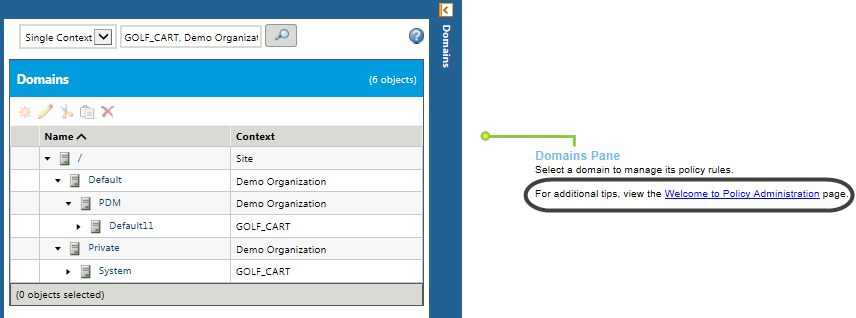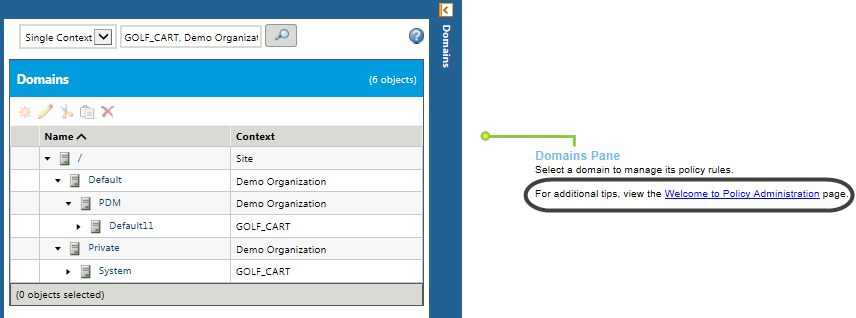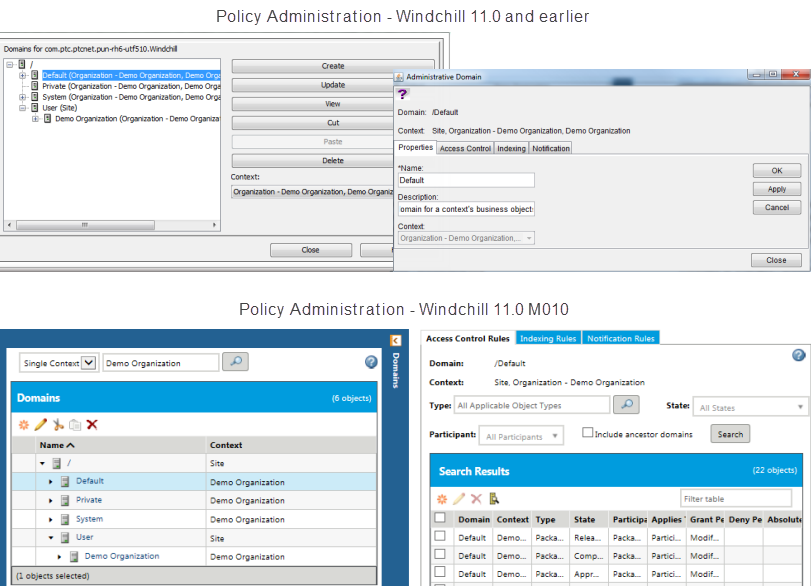정책 관리 유틸리티 새 사용자 인터페이스
제품: Windchill, Windchill PDMLink
릴리즈: 11.0 M010
이점
이전 릴리즈에서 Java 애플릿을 교체하고 더 쉽게 사용할 수 있도록 정책 관리 유틸리티의 사용자 인터페이스가 업데이트되었습니다.
추가 정보
정책 관리 유틸리티는 사이트, 조직 또는 응용 프로그램 컨텍스트 유틸리티 페이지에서 사용할 수 있습니다. 이전 버전에서는 Java 애플릿이 새 창에서 실행되었습니다. 이제는 HTML 기반 사용자 인터페이스가 새 탭에서 실행됩니다.
새 사용자 인터페이스로의 빠른 전환을 위해 정책 관리 유틸리티를 처음 시작할 때 오른쪽 창의 초기 보기에서 사용할 수 있는 정책 관리를 시작합니다 창을 확인하십시오.
창에 나란히 있는 두 개의 창을 통해 새 정책 관리 유틸리티를 탐색합니다. 왼쪽 창은
도메인 트리이며 여기에서 도메인이 관리됩니다.
도메인 트리에서 도메인 이름을 클릭하면 오른쪽 창에 해당 도메인에 대한 규칙 탭이 표시됩니다. 정책 액세스 제어, 색인 및 공지 규칙은 오른쪽 창의 해당 탭에서 관리됩니다. 영역의 기능에 대한 문맥 인식 정보는 유틸리티 내의 도움말 아이콘

을 클릭합니다.
이전 유틸리티에서 사용한 모든 기능은 새 유틸리티에서도 사용할 수 있습니다. 일부 경우에 작업 이름이 변경되었습니다. 대부분의 변경 사항은 직관적이지만 일부 설명은 다음 테이블에 기록됩니다.
이전 | 새 기능 |
업데이트 및 보기를 사용하면 규칙을 관리하고 볼 수 있는 관리 도메인 창이 열렸습니다. | 오른쪽 창의 탭에서 규칙을 표시하고 관리하려면 도메인 이름을 클릭합니다. 기본적으로 선택한 도메인에 대한 모든 규칙을 읽어들입니다. 상위 도메인에 대한 규칙은 기본적으로 더 이상 포함되지 않지만 검색 조건의 상위 도메인 포함 옵션을 통해 읽어들일 수 있습니다. |
보고서를 사용하면 액세스 제어, 색인 및 공지 목록을 볼 수 있는 보고서 창이 열렸습니다. | 액세스 제어 규칙, 색인 규칙 및 공지 규칙 탭에서 보기 목록  아이콘을 클릭합니다. |
규칙을 작성 및 검색할 때 "주도자"는 사용자, 그룹, 조직 및 역할을 나타냈습니다. | 다른 영역의 용어와 일관성을 유지보수하기 위해 이제 "참여자"가 사용됩니다. |
관리 도메인 창의 등록 정보 탭에는 도메인에 대한 정보가 표시되었습니다. | 이 정보에 대한 도구 설명을 표시하려면 도메인 트리에서 도메인 이름을 커서로 가리킵니다. |
관련 정보